Nikon COOLPIX S1100PJ: 1 Выберите нужный снимок в режиме
1 Выберите нужный снимок в режиме : Nikon COOLPIX S1100PJ
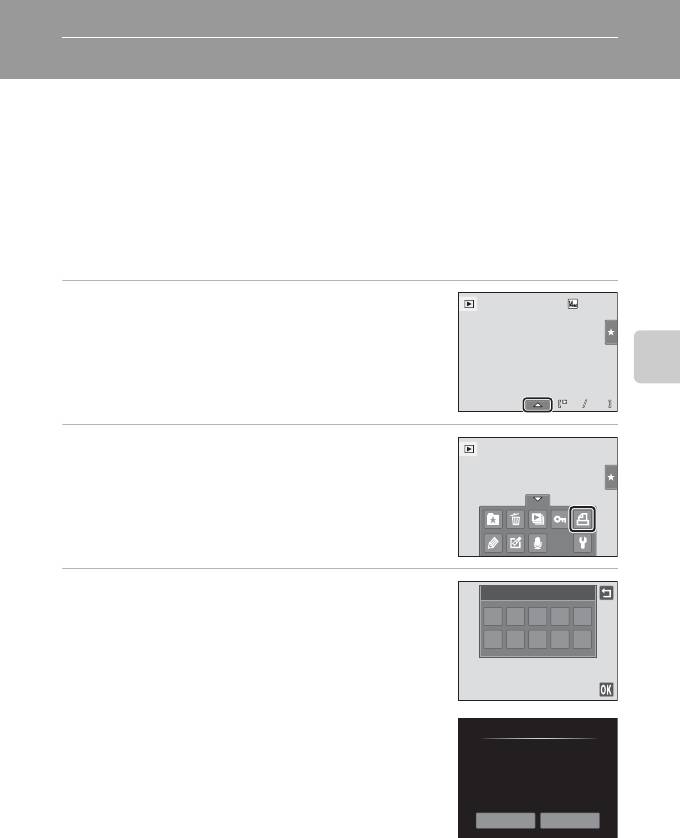
a Создание задания печати DPOF: задание печати
Для печати сохраненных на карте памяти снимков с применением любого из
следующих способов используется функция Задание печати в меню просмотра
для создания цифровых заданий печати для DPOF-совместимых устройств.
• Установка карты памяти в гнездо принтера, совместимого с DPOF (A 197)
• Передача карты памяти в цифровую фотолабораторию
• Подключение фотокамеры к PictBridge-совместимому (A 197) принтеру
(A 136). Если карта памяти извлечена из фотокамеры, можно создать задание
печати для снимков во внутренней памяти.
Создание задания печати для одного снимка
1 Выберите нужный снимок в режиме
полнокадрового просмотра и коснитесь
нижней вкладки.
Дополнительные сведения о просмотре
2 Коснитесь a.
3 Коснитесь нужного числа копий, а затем
коснитесь I.
Чтобы выйти без настройки параметра печати, коснитесь
J.
Если общее число снимков в задании печати, включая
только что добавленные, превышает 99, появится экран,
показанный справа.
-Коснитесь Да, чтобы удалить ранее добавленные
снимки из задания печати и ограничить задание печати
только что отмеченными снимками.
-Коснитесь Отмена, чтобы удалить только что
добавленные снимки из задания печати и ограничить
задание печати ранее отмеченными снимками.
101
4
4
4
0004.
4
0004.
0004.
JPG
JPG
15/11/2010 15
JPG
15/11/2010 15
:
30
30
15/11/2010 15
:
30
Задание печати
1
2345
67 0
8
9
Задание печати
Выбрано слишком много
снимков. Удалить метки
печати для других снимков?
Да Отмена
Оглавление
- 1 Подключите сетевой шнур, как указано ниже.
- 3 После завершения зарядки извлеките батарею и выньте зарядное
- 1 Откройте крышку батарейного отсека/гнезда
- 1 Для включения фотокамеры нажмите
- 5 Выберите порядок отображения дня, месяца и
- 2 Вставьте карту памяти.
- 1 Для включения фотокамеры нажмите
- 1 Подготовьте фотокамеру к съемке.
- 1 Нажмите спусковую кнопку затвора
- 2 Коснитесь нужного варианта удаления.
- 1 Коснитесь левой вкладки, чтобы отобразить
- 1 Коснитесь нижней вкладки, чтобы отобразить
- 4 Плавно нажмите спусковую кнопку
- 1 Коснитесь нижней вкладки, чтобы отобразить
- 4 Нажмите спусковую кнопку затвора, чтобы
- 1 Коснитесь нижней вкладки, чтобы отобразить
- 1 Воспользуйтесь штативом или другими средствами стабилизации
- 1 Нажмите кнопку A в режиме
- 1 Коснитесь A в режиме съемки.
- 1 Коснитесь o.
- 1 Коснитесь s (Ведение объекта).
- 3 Нажмите спусковую кнопку затвора, чтобы
- 2 Коснитесь нижней вкладки, чтобы отобразить
- 1 Нажмите кнопку A в режиме
- 5 Сделайте следующий снимок.
- 1 Нажмите кнопку A в режиме
- 1 Нажмите кнопку c в режиме
- 1 Отображение снимков в режиме просмотра (A 32), режиме
- 1 Нажмите кнопку c в режиме
- 1 Коснитесь правой вкладки в режиме
- 1 Коснитесь нижней вкладки в режиме
- 1 Выберите снимок, который требуется
- 1 Переключитесь в режим просмотра
- 1 Выберите нужный снимок в режиме
- 4 Включите или выключите печать даты съемки
- 1 Переключитесь в режим просмотра
- 1 Выберите снимок, который требуется
- 1 Выберите нужный снимок в режиме
- 1 Выберите требуемый снимок в режиме
- 4 Коснитесь Да.
- 1 Выберите требуемый снимок в режиме
- 4 Коснитесь Да в окне подтверждения.
- 1 Выберите требуемый снимок в режиме
- 5 Коснитесь Да.
- 1 Выберите требуемый снимок в режиме
- 1 Поверните кнопку зуммирования в
- 1 Включите фотокамеру и переведите ее в
- 1 Выключите фотокамеру. 2 Подключите фотокамеру к телевизору с помощью входящего в
- 2 Убедитесь, что фотокамера выключена. 3 Подключите фотокамеру к компьютеру с помощью USB-кабеля,
- 5 Запустите функцию передачи изображений ViewNX 2 программы
- 1 Выключите фотокамеру. 2 Включите принтер.
- 1 Коснитесь B или C для выбора требуемого
- 6 Коснитесь Начать печать.
- 3 Коснитесь нужного параметра размера
- 5 Начнется печать.
- 1 Коснитесь нижней вкладки в режиме съемки
- 1 Коснитесь Часовой пояс.
- 3 Коснитесь o.
- 1 Коснитесь нужного параметра на экране
- 1 Разместите фотокамеру.
- 5 Переключите изображение с помощью пульта дистанционного
- 3 Начнется показ слайдов.
- 1 Коснитесь w (Просмотр выбр. снимков) в
- 2 Коснитесь z.
- 2 Измените имя папки и файлов JPEG.






